用U盘怎么装系统
1、插入u盘到电脑上,等待u盘启动盘制作工具自动识别u盘成功,只需要点击“一键制作成usb启动盘”即可。

2、注意,u盘全部数据将被删除,且不可恢复!如果u盘有重要的文件,请做好备份再进行制作。

3、制作启动u盘完成后,接下来是准备系统镜像,可以到msdn网站下载,然后存放到u盘根目录下。

4、完成以上操作后,重启电脑,出现开机画面时立即按U盘启动快捷键(根据电脑品牌和型号查询),进入启动菜单设置页面。

5、在启动菜单设置页面,选择带有usb字样的选项,或者你的u盘名称选项回车。

6、接下来,选择PE选项,回车。
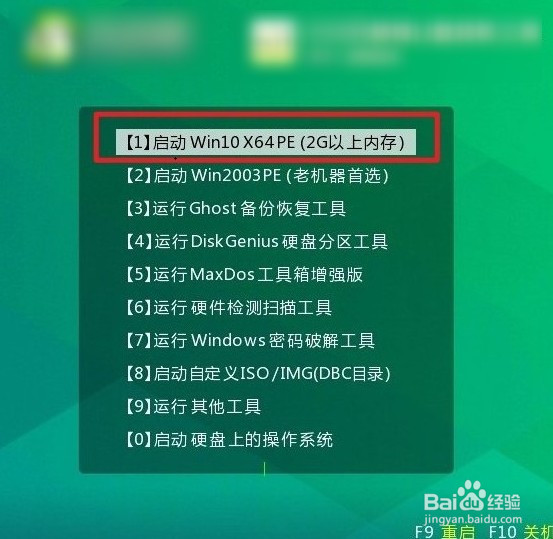
7、进入在PE系统桌面后,请打开装机工具,选择事前准备好系统文件,一般是安装在c盘,点击“执行”。

8、进入此页面,有几个选项是默认勾选的,点击“是”执行还原操作即可。
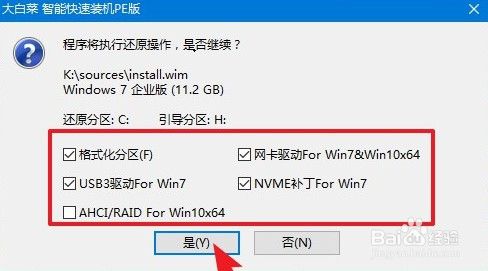
9、勾选“完成后重启”,系统安装完成后将自动重启,重启时拔出u盘。

10、电脑重启后,等待进入系统桌面即可。